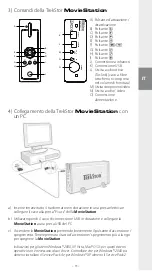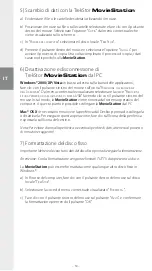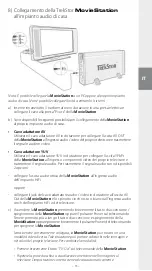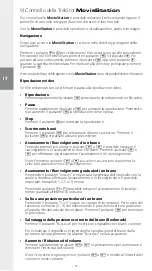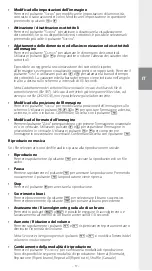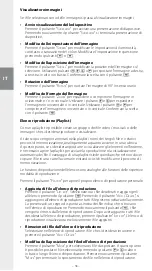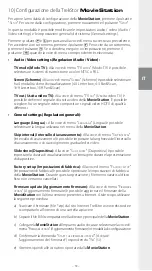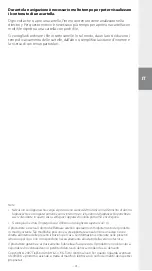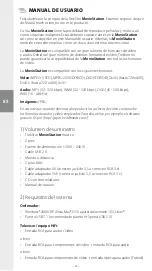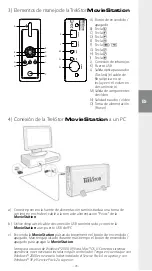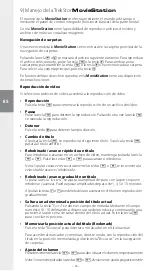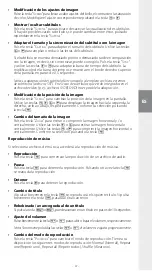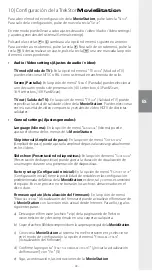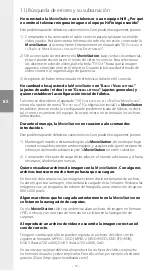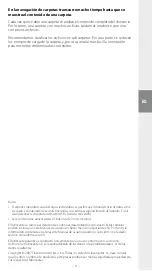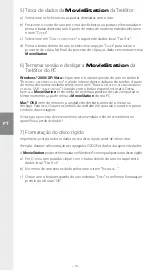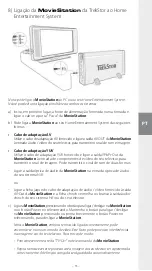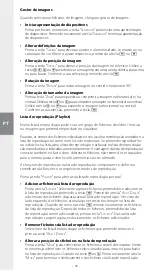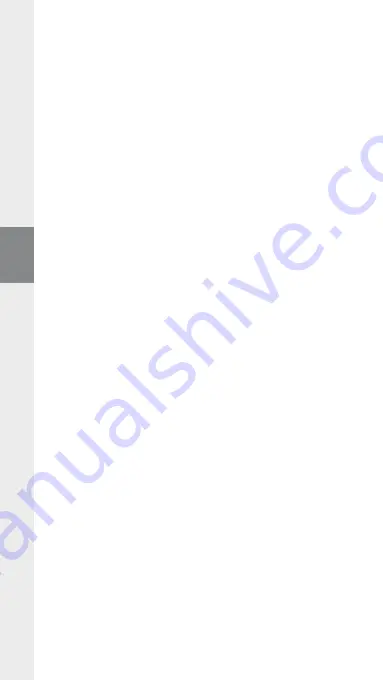
– 44 –
ES
– 45 –
5) Intercambio de datos con la TrekStor
MovieStation
a) Marque los archivos o carpetas deseados con el ratón.
b) Posicione el cursor del ratón sobre los archivos o carpetas marcados y haga
clic, a continuación, con el botón derecho del ratón. En el menú contextual
que aparece, seleccione la opción "
c
oPiAr
".
c) Seleccione en "
M
i
Pc
" el disco extraíble "
t
reK
s
tor
".
d) Haga clic con el botón derecho del ratón y seleccione la opción "
P
egAr
" para
iniciar el proceso de copia. Una vez finalizada la copia, los archivos estarán
disponibles en la
MovieStation
.
6) Desconexión y retirada de la
TrekStor
MovieStation
del PC
Windows® 2000/XP/Vista:
Haga clic con el botón derecho del ratón en el
símbolo "
q
uitAr
HArdwAre
con
seguridAd
" situado abajo a la derecha en la barra
de tareas. En el menú contextual que aparece, seleccione la opción "
d
isPositivo
de
AlMAcenAMiento
MAsivo
usb
" y haga clic en "
D
etener
" con el botón izquierdo del
ratón. De este modo se desconecta la
MovieStation
del sistema operativo del
ordenador. Ahora puede retirar la
MovieStation
del PC.
Mac® OS X:
Debe eliminar del escritorio el icono de unidad antes de desconectarla
o retirarla. Para ello, haga clic en el icono de unidad correspondiente y arrástrelo
a la papelera de reciclaje.
Nota: ¡Siga el proceso de desconexión recomendado para evitar daños en el repro-
ductor de MP3 o pérdidas de datos!
7) Formatear el disco duro
Importante: Haga una copia de seguridad de los datos del disco duro antes de
formatearlo.
Atención: Al dar formato al disco extraíble se borrarán TODOS los datos del mismo.
La
MovieStation
se puede formatear del mismo modo que cualquier otro
disco duro en Windows®.
a) En "
M
i
PC
", haga clic con el botón derecho del ratón en el disco extraíble
"
t
reK
s
tor
".
b) En el menú contextual que aparece, seleccione la opción "
f
orMAteAr
...
".
c) Con el botón izquierdo del ratón, haga clic en el botón "
i
niciAr
" y confirme el
formateo pulsando el botón "
A
cePtAr
".